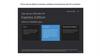Похожие презентации:
Установка Цифрового Сертификата YMCIS Ver
1.
YMCIS VerYMCIS
Y-DO
фровой Сертифика
2.
Установка Цифрового СертификатаYMCIS Ver
1. Откройте папку, в которой нахо
«Цифровой Сертификат»
2. Откройте обменный файл «Персо
информация»
(«Personal Information Exchange File»),
дважды кликнув по нему левой к
После чего автоматически запу
мастер установки цифрового с
3. Нажмите на кнопку «Next».
3.
Установка Цифрового СертификатаYMCIS Ver
4. Нажмите на кнопку «Next».
5. Вернитесь обратно в папку, в кот
находится файл «Цифровой Серти
и откройте PIN –файл с помощью «Бл
(«Notepad»).
* Это можно сделать, нажав правой кнопк
В появившемся меню выбрать пункт «От
(«Open with»). Выбрать «Notepad». Если этого пун
то выберите пункт «Выбрать программ
и в появившемся списке программ найт
(«Notepad»). Нажмите кнопку «OK».
6. Скопируйте пароль.
4.
Установка Цифрового СертификатаYMCIS Ver
7. Вставьте пароль.
8. Нажмите на кнопку «Next».
*Все «галочки» должны быть сняты.
9. Нажмите на кнопку «Next».
*Вы должны выбрать верхний пун
«Automatically select the certificate store…».
5.
Установка Цифрового СертификатаYMCIS Ver
10. Нажмите на кнопку «Finish».
11. Нажмите на кнопку «OK».
6.
Установка параметров интернетаYMCIS Ver
1. Откройте и выберите разделе м
Internet Options. В появившемся окне
выберите вкладку «Advanced».
2. Установите галочку на пункте
«Use HTTP1.1 through proxy connections».
3. Нажмите кнопку «OK».
7.
Проверка установки цифрового сертYMCIS Ver
1. В окне Internet Option выберите
вкладку Content.
2. Нажмите кнопку «Certificates»
3. В появившемся окне выберите вкла
4. Убедитесь, что на Вашем компьютер
не установлен другой цифровой се
5. Если Вы обнаружили другой сертиф
пожалуйста, удалите его.
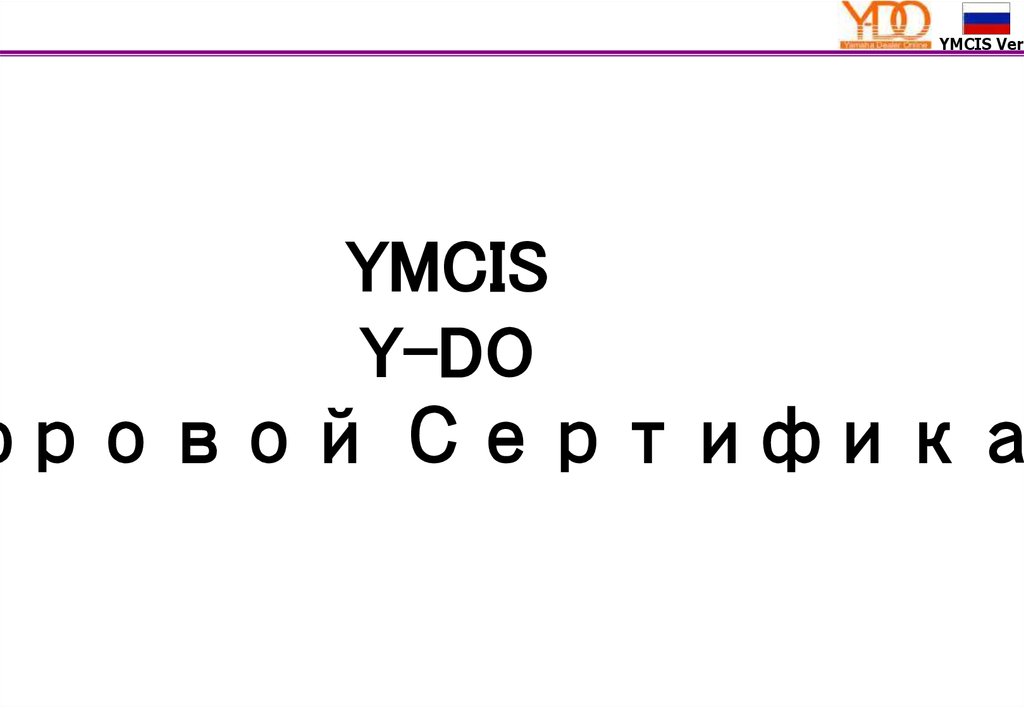
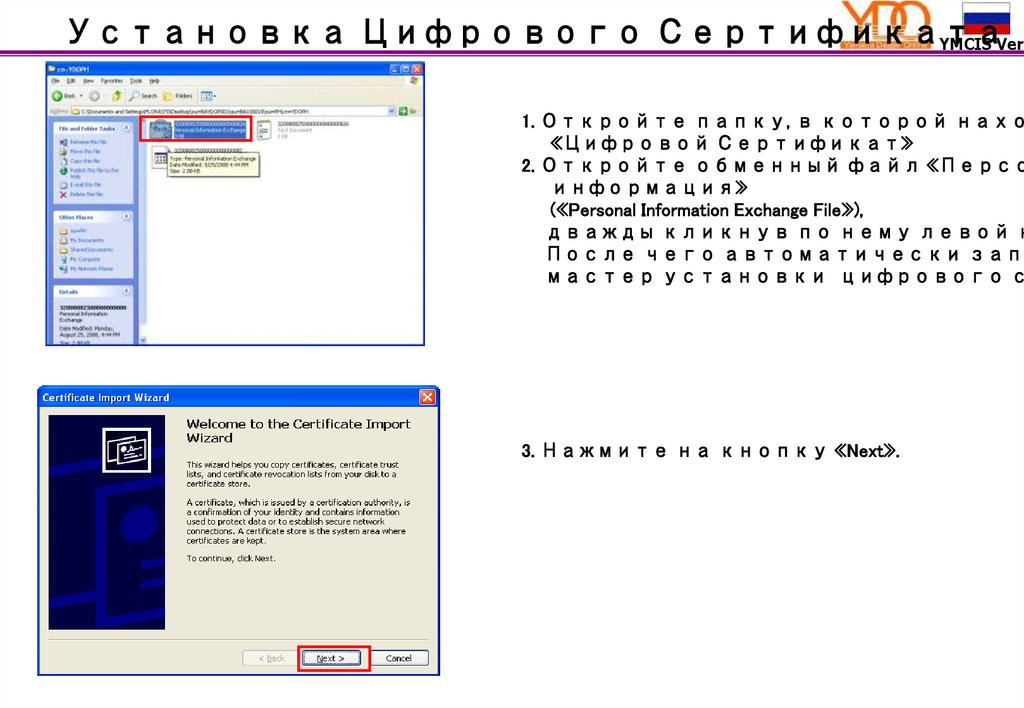


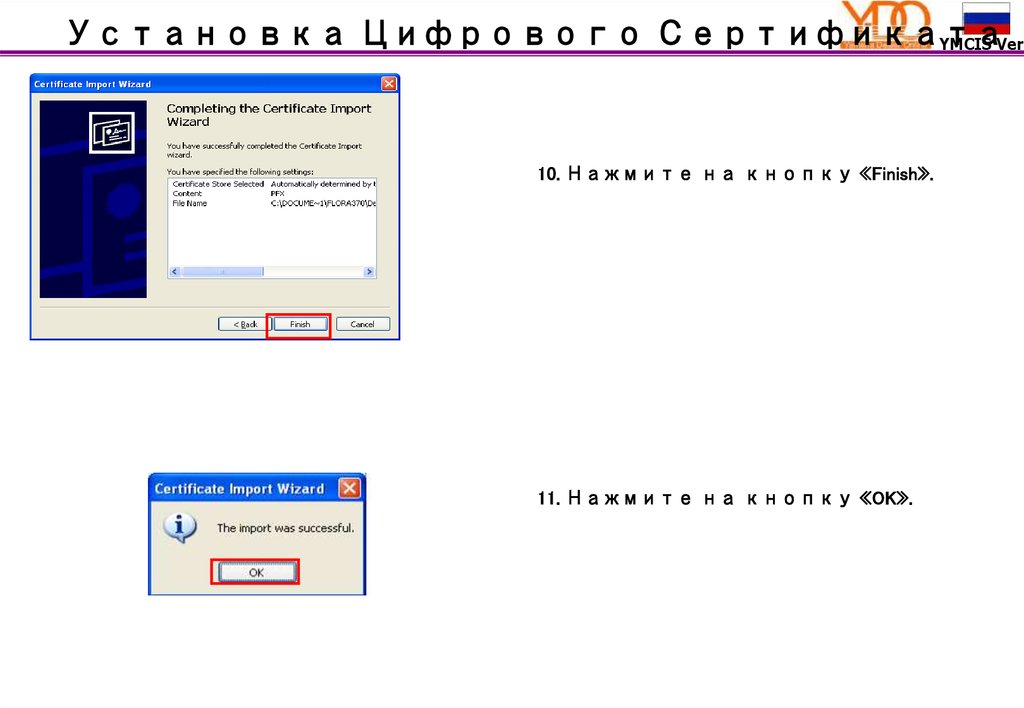


 Программное обеспечение
Программное обеспечение